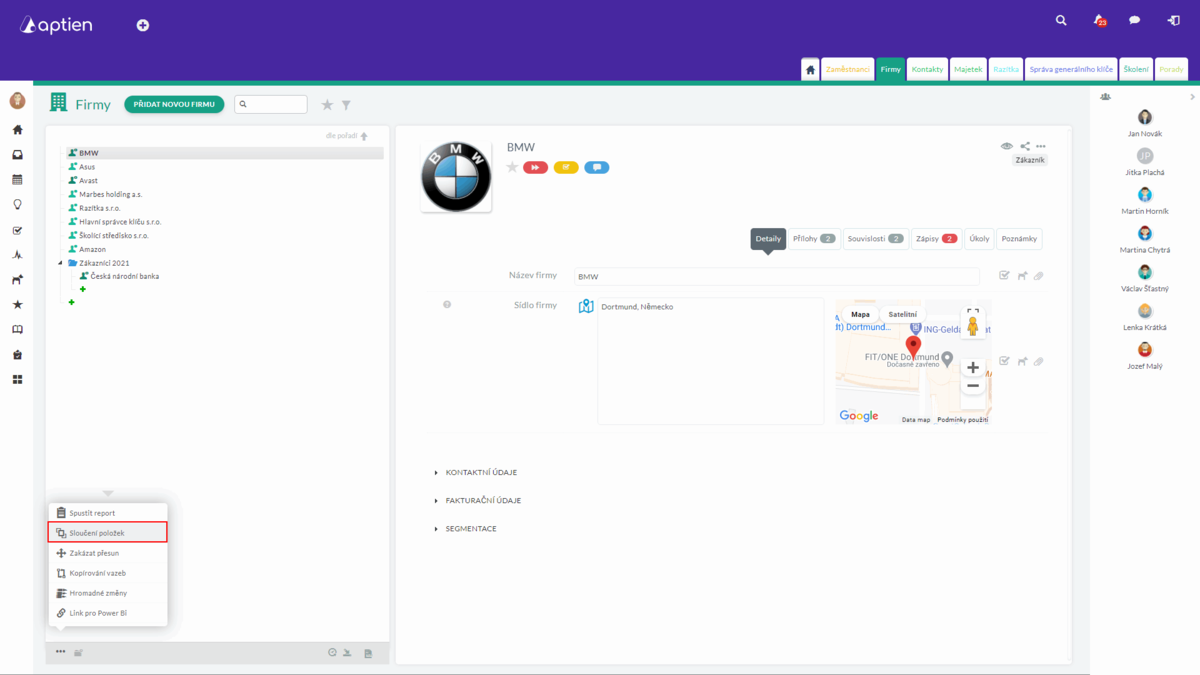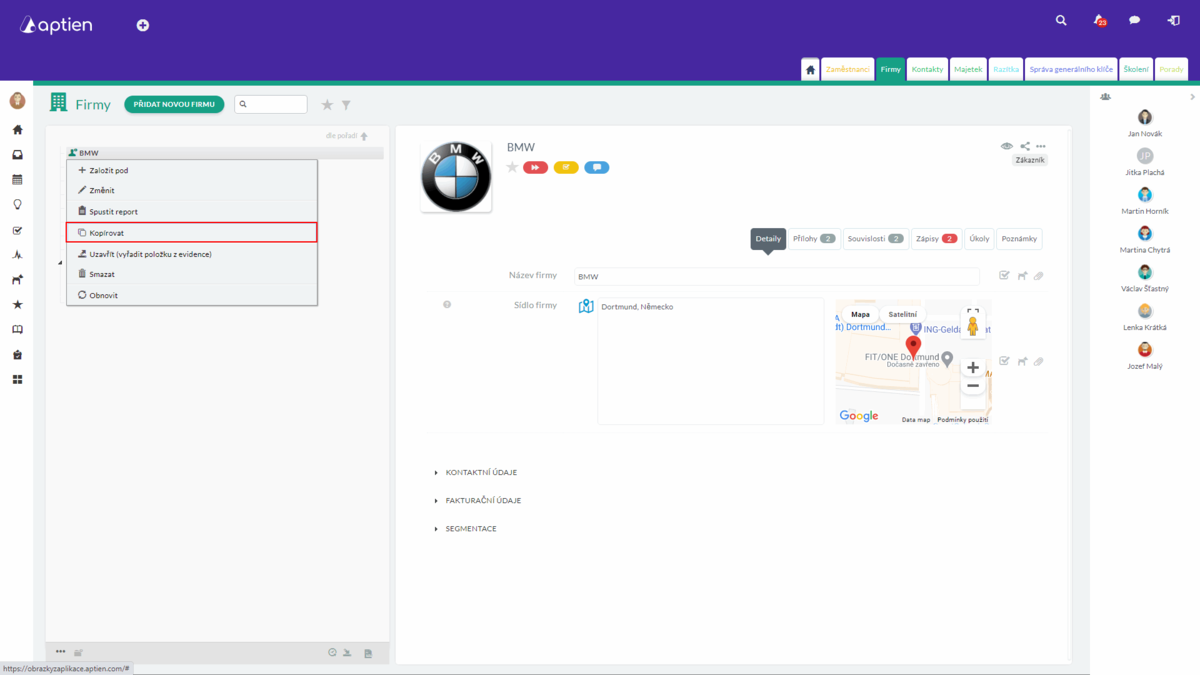Sloučením položek odstraníte duplicitní položky
Po importu je obyčejně třeba pročistit data. Slučování položek vám umožní zbavit se duplikátů.
Mohu sloučit jakékoliv dvě položky? Ano, ale pouze v rámci jedné evidence.
Jaká data jsou zahrnuta do sloučení položek? Do sloučení jsou zahrnuty pouze souvislosti (včetně všech podrobností o těchto souvislostech) a přílohy. Pokud obě položky mají tutéž souvislost nebo přílohu, výsledná položka ji nebude obsahovat dvakrát. Detaily položek nejsou sloučeny.
Co se s položkami po sloučení stane? Jedna položka je archivována, druhá zůstává v evidenci i se souvislostmi a přílohami archivované položky.
Jak sloučit dvě položky
- Vlevo dole pod seznamem vašich položek v evidenci klikněte na ikonu pro více možností (tři tečky)
- Zvolte možnost "Sloučení položek"
- V levé části okna vyberte položku, která bude po sloučení archivována. Využijte k tomu možnosti filtrování a vyhledávání v horní části
- V pravé části okna vyberte položku, která pojme souvislosti a přílohy první položky a zůstane v evidenci. Využijte k tomu možnosti filtrování a vyhledávání v horní části
- Dokončete stisknutím tlačítka "Sloučit položky" vlevo dole
Kopírování položek
Co přesně bude zkopírováno? Všechny informace o položce. Pokud ovšem nechcete, aby některé informace zkopírovány nebyly, pak je můžete v procesu kopírování označit. Budete si také moci vybrat název a kód kopie.
Kde najdete kopii položky? Kopie položky bude na stejné hierarchické úrovni stejné evidence jako původní položka.
Můžete zkopírovanou položku editovat? Samozřejmě, stejně tak jako jakoukoliv jinou položku.
Jak zkopírujete položku
1. Vyberte položku, kterou chcete zkopírovat, pak na ni klikněte pravým tlačítkem myši
2. V nabídce, která se zobrazí, vyberte možnost "Kopírovat"
3. Zvolte název a případně i kód položky
4. Zaškrtněte ty typy informací, které mají být zkopírovány
- Kopírovat hodnoty - zkopíruje všechny vyplněné hodnoty detailů
- Kopírovat vazby - zkopíruje všechny vazby na položku
- Včetně popisů - bude zkopírován popis vazby, pokud vazba nějaký obsahuje
- Včetně typu - bude zkopírován typ vazby (nachází se těsně na šipkou znázorňující souvislost)
- Včetně hodnot - bude zkopírována hodnota uložená ve vazbě
- Kopírovat potomky položky - zkopíruje také podřazené položky
5. Pro dokončení klikněte na "Kopírovat položku"